概述
BOS 控制台的文件上传功能,实际上是通过 BOS 的简单上传方式,将文件通过 PutObject 接口上传到您已经创建的 Bucket 中。
前提条件
- 已注册百度智能云账号。具体操作请参见注册百度智能云账号。
- 已创建了 Bucket。详情请参见创建 Bucket。
注意事项
- BOS 目前不支持多版本控制。若您重复上传一个文件(文件名称相同),之前上传的数据将被覆盖。
- BOS 不支持上传文件夹,请选择文件进行上传。
- BOS 控制台的文件上传功能,支持任意类型的文件,单次最多可上传 300 个文件,且单文件支持最大 5 GB。若您上传的文件大小超过 5 GB,请使用 SDK 工具进行上传。BOS API、SDK 和工具支持上传 最大为 48.8 TB的单个文件。
- 对于上传的文件,其存储类型支持标准存储-多AZ、标准存储、低频存储-多AZ、低频存储、冷存储和归档存储共 6 种存储类型,您可以根据数据的使用频率,对文件的存储类型进行设定。关于存储类型的选择,您可以参考如何选择合适的存储类型。不同地域开放售卖的存储类型有所不同,请您提前查看开放地域。
上传文件
- 登录 BOS 管理控制台,进入全局概览页面。
- 在 BOS 控制台左侧的导航栏中选择上传的目标 Bucket,点击打开该 Bucket 的文件列表页。
- 点击页面上方上传文件按钮,开始上传文件。
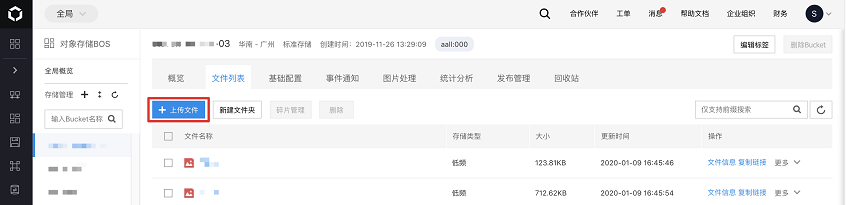
- 选择文件后,选择上传文件的存储类型“标准存储多AZ、标准存储、低频存储-多AZ、低频存储、冷存储或归档存储”,然后点击开始上传按钮进行上传。
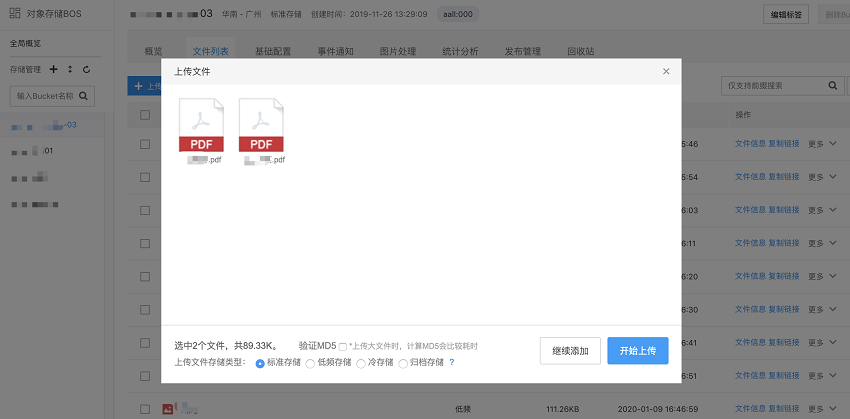
说明:您可以同时选择多个文件进行上传。在上传多个文件时,每个文件的存储类型均保持相同。比如您批量上传了 100 个文件,为该批文件选择存储类型为标准存储。随后,您又继续添加了 30 个文件,又将文件的存储类型变更为低频存储。那么,本次上传的 130 个文件的存储类型均为最后一次选择的低频存储,而不是 100 个标准存储文件和 30 个低频存储文件。
- 上传完成的文件会即刻展示在 Bucket 中的文件列表中。
常见问题
-
BOS 如何上传下载文件或者文件夹?
答:BOS 支持以下多种方式上传文件:
- 控制台直接上传 Object。控制台最大支持上传 5G 的数据,批量上传下载或超过 5G 的大文件建议使用SDK或周边工具。
- 使用 API 或 SDK 进行上传下载,其中文件夹上传可以参见模拟文件夹功能;
- 使用周边工具进行上传下载。Windows 系统上传文件夹功能可以通过 BOS 桌面工具实现。
相关 API
- PutObject 接口:使用 PutObject API 接口上传 Object。






